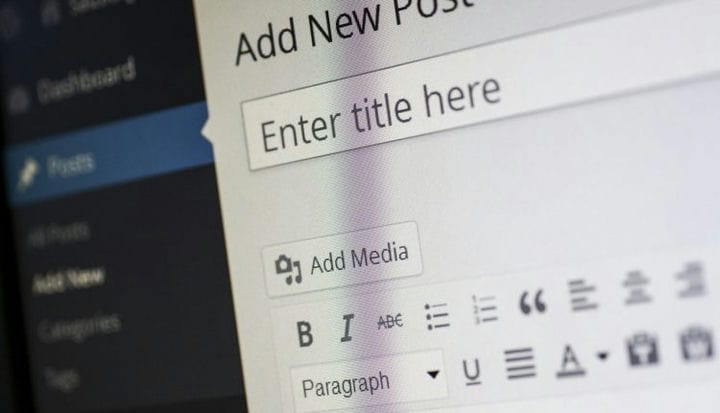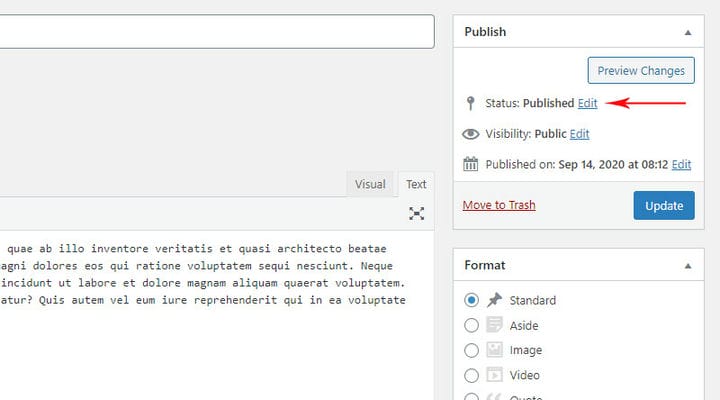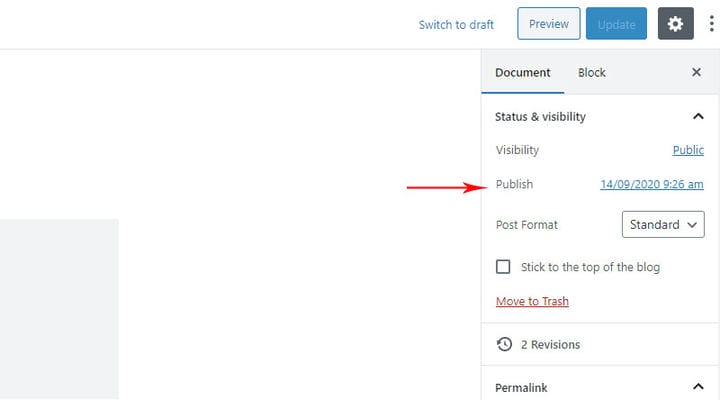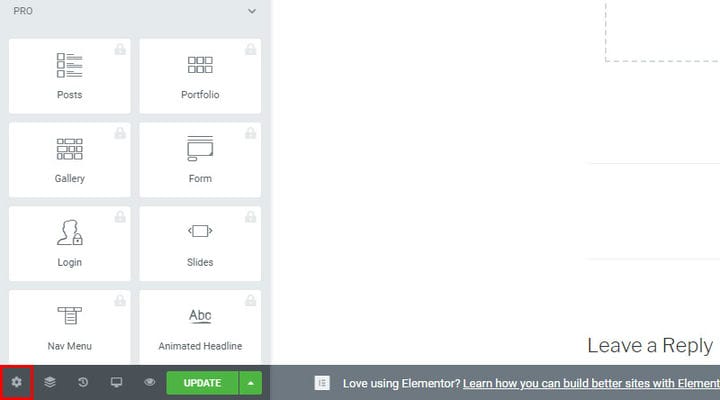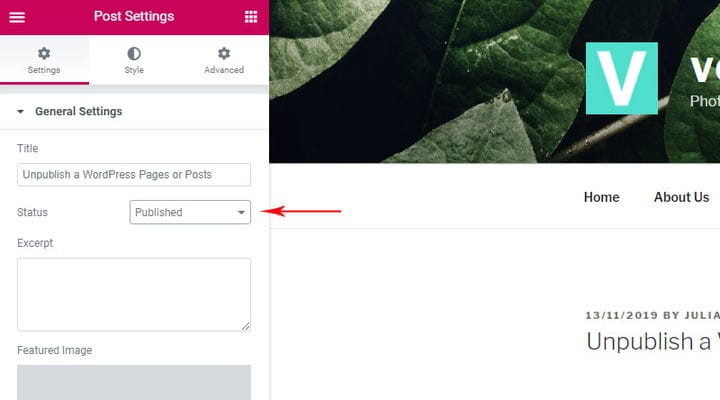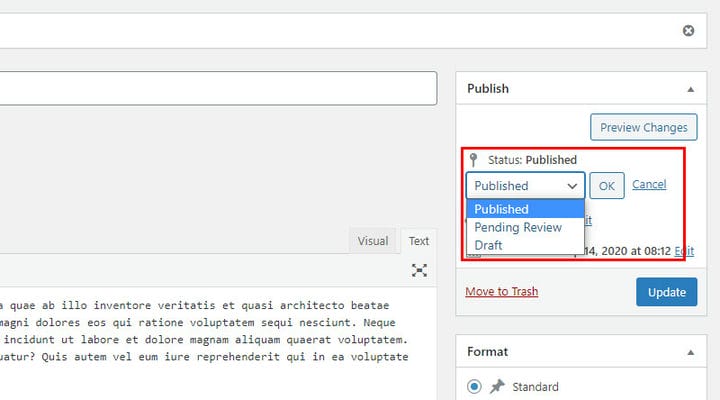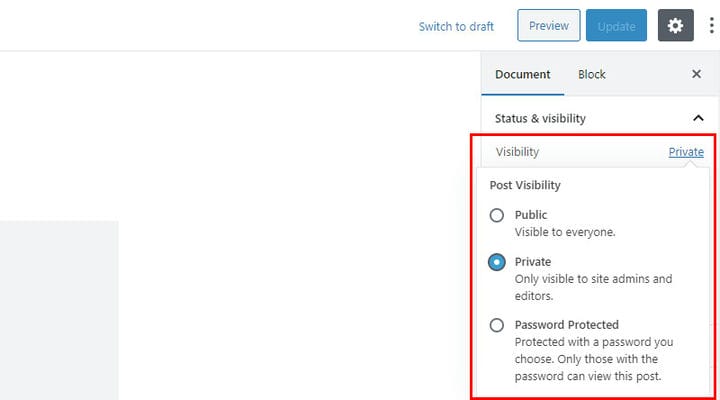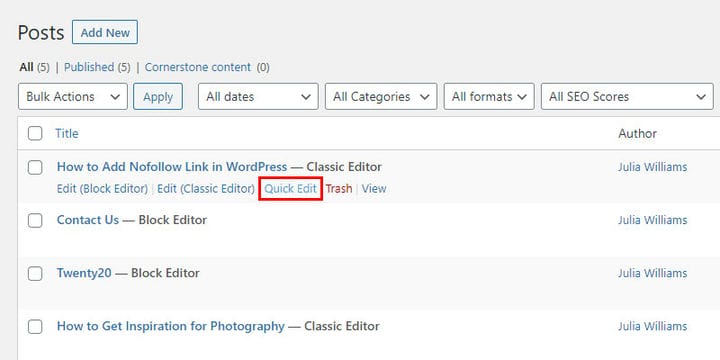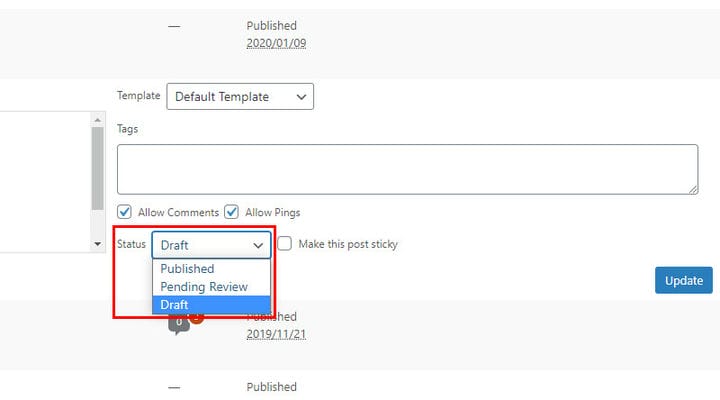Kuinka peruuttaa WordPress-sivujen tai -julkaisujen julkaisu helposti
WordPress CMS:n avulla voit julkaista kaikentyyppistä sisältöä nopeasti ja helposti. Mutta mitä tapahtuu, jos muutat mielesi ja haluat poistaa tietyn sivun, viestin tai jopa koko sivuston? Jos et tiedä miten edetä, se voi olla hankalaa. Mutta meillä on sinut turvassa. Itse asiassa on olemassa useita tapoja poistaa sivu, ja jokainen niistä antaa sinulle erilaisen hallinnan poistetun sivun sisällöstä. Jos haluat, että poistetun sivun sisältö on tallennettu ja saatavilla siltä varalta, että saatat tarvita sitä tulevaisuudessa, paras tapa poistaa sivu on peruuttaa sen julkaisu.
Tässä artikkelissa näytämme, kuinka voit peruuttaa WordPress-sivun julkaisun muutamalla yksinkertaisella vaiheella, riippumatta siitä, mitä editoria käytät. Käymme lyhyesti läpi, miksi ja miten edetä, mitä pitää muistaa sen jälkeen ja mitä tehdä, kun haluat vain piilottaa tietyn sivun:
Julkaisun peruuttamisen syyt
Yleisin syy WP-sivun julkaisun peruuttamiseen on, että sisältö ei ole enää relevantti yleisösi kannalta. Saattaa myös käydä niin, että sinulla on toisenlaisia ajatuksia tietystä sisällöstä ja tarvitset enemmän aikaa päättääksesi, haluatko muuttaa sitä vai et. Ehkä palveluitasi ja/tai tuotteitasi koskeva viesti kaipaa uudistusta tai yksinkertaisesti jakamasi tiedot eivät ole enää voimassa ja tarvitsevat päivitystä.
Oli syy mikä tahansa, sivun julkaisun peruuttamisen hyvä puoli on, että saat säilyttää sivun ja sen kaiken sisällön siltä varalta, että tarvitset sitä myöhemmin johonkin tarkoitukseen. Voit myös julkaista sivun uudelleen milloin tahansa. Jos olet varma, että et enää koskaan tarvitse kyseistä sivua, voit aina yksinkertaisesti poistaa sivun tai viestin. Jos haluat muuttaa monia asioita monilla sivuilla, ehkä paras ratkaisu sinulle on peruuttaa koko WordPress-sivuston julkaisu.
WordPress-sivun tai -julkaisun julkaisun peruuttaminen
Tämä on erittäin helppo ja suoraviivainen toimenpide. Kun viesti on saatavilla sivustollasi, se julkaistaan ja näkyy kaikille. Ainoa mitä sinun tarvitsee tehdä, jotta se perutaan, on mennä askel taaksepäin ja laittaa viesti Luonnos-tilaan. Tämä vaihtoehto on saatavilla ja helposti käytettävissä kaikentyyppisissä WordPress-editoreissa:
Jos sinulla on klassinen WP-editori, näet postauksen tilan helposti oikealla olevassa Julkaise meta -ruudussa:
Se on samanlainen Gutenbergin kanssa. Tiedot ovat asiakirjan vieressä oikealla olevassa Asiakirja-ruudussa. Tarkka päivämäärä, josta lähtien viesti on aktiivinen sivustolla, näkyy myös siististi.
Mitä tulee Elementoriin, postauksen tai sivun tila on asetuksissa.
Aivan kuten muissakin muokkausohjelmissa, sivun tila näkyy siististi.
Jos haluat peruuttaa sivun julkaisun, sinun on palautettava sivu Luonnos-tilaan. Klassisessa WP-editorissa ja Elementorissa napsautat julkaisun tilaa ja valitset tilaksi Luonnos avattavasta valikosta.
Gutenbergillä on hieman erilainen polku. Näet viestin tilan alla Näkyvyys-ruudun. Kun napsautat sitä, näkyviin tulee useita vaihtoehtoja. Valitse vain vaihtoehto Yksityinen, niin viestisi toimii kuten Luonnos-tilassa.
On vielä yksi tapa peruuttaa viestin julkaisu ilman, että sitä tarvitsee edes avata. Jotkut saattavat pitää tätä helpoimpana tapana, mutta se on sinun.
Mene vain kohtaan Viestit > Kaikki viestit.
Valitse vaihtoehto Pikamuokkaus ja valitse sitten Tila-valikosta Luonnos.
Tässä tapauksessa polku on sama riippumatta siitä, mitä editoria käytät.
Asioita, joita sinun on tehtävä sivun julkaisun peruuttamisen jälkeen
Kun peruutat tietyn sivun tai julkaisun julkaisun, siihen johtanut URL-osoite johtaa nyt sivulle 404. Kukaan ei halua päätyä tälle sivulle ja todennäköisesti lopettaa sivustosi selaamisen ja kääntyy muiden resurssien puoleen löytääkseen nopeamman vastata heidän huolenaiheisiinsa. Siksi sinun on otettava huomioon muutama lisätieto, kun peruutat sivun julkaisun. Mitä tämä oikeastaan tarkoittaa?
Vaikka poistit sivun, se näkyy silti hakutuloksissa, jos se on indeksoitu (hakuindeksoijat löytävät sen). Jos Google esimerkiksi indeksoi sivusi ja sivu sijoittuu jo jollakin sijalla, hakukone tallentaa sivun ja se näkyy aina, kun joku tekee siihen liittyvän haun. Et todellakaan halua, että sinulla on umpikujasivu, joka näkyy hakutuloksissa ja joka ei käytännössä johda mihinkään.
Tästä syystä on tärkeää ohjata poistetun sivun URL-osoite jollekin toiselle julkaistulle sivulle. Tällä tavalla aina kun joku pääsee julkaisemattomalle sivulle, hän ei päädy 404-sivulle vaan valitsemallesi sivulle. Muista valita sivu, joka sisältää samoja tai samankaltaisia tietoja, kuten sivu, jonka julkaisu on peruutettu. Jos tämä kuulostaa monimutkaiselta, ei todellakaan ole syytä huoleen. Julkaisemattomien sivujen ja viestien uudelleenohjaus on erittäin helppoa.
Uudelleenohjaus on myös erittäin hyödyllistä, jos jätit jonnekin verkkosivustolle linkin, joka nyt johtaa toiselle sivulle, jota ei enää ole olemassa. Tässä tapauksessa uudelleenohjaus säästää sinua artikkeleiden läpikäymisestä ja kaikkien linkkien poistamisesta yksitellen.
Toinen yhtä tärkeä asia, joka on pidettävä mielessä, on muuttaa valikkorakennettasi, jos julkaisematon sivu tai viesti on siinä. Valikoiden tarkoitus on auttaa käyttäjiä löytämään etsimäänsä helposti, joten se ei näytä hyvältä eikä ammattimaiselta, jos valikko sisältää kohteen, joka ei johda mihinkään sivustollesi. Yhden kohteen poistaminen valikosta ei ole rakettitiedettä, vaan se unohtuu helposti, joten varmista, ettet anna sen luistaa päällesi.
Tietyn sivun tai viestin piilottaminen verkkosivustollasi
Jos sinun ei tarvitse asettaa viestiä tai sivua kaikkien saataville, on myös mahdollisuus asettaa sivu vain sisäänkirjautuneiden käyttäjien saataville. Tällä tavalla sivulle on rajoitettu pääsy, mikä voi tehdä sisällöstäsi näyttävämmän. Tämä on loistava vaihtoehto, jos olet saavuttanut tietyn pisteen bloggaajana ja olet valmis tarjoamaan laadukasta, vain jäsenille tarkoitettua sisältöä. Toisaalta voit käyttää sitä myös silloin, kun työskentelet jonkin asian parissa, mutta et silti ole valmis jakamaan sitä koko maailman kanssa ja haluat testata sitä valitun yleisön kanssa.
Jos sinulla on vain yksi tai muutama sivu, jonka haluat asettaa saataville vain tietylle yleisölle, voit suojata valitut sivut salasanalla. Tällä tavalla vain käyttäjät, joilla on salasana, pääsevät siihen. Edes sisäänkirjautuneet jäsenet eivät näe sivua ilman salasanaa. Tämä on erinomainen ratkaisu, jos sinulla on esimerkiksi jonkinlainen kertaluonteinen tarjous, jonka haluat olevan vain uutiskirjeesi tilaajille. Muita tilanteita, joissa voit käyttää tätä vaihtoehtoa, ovat silloin, kun sivulla on jonkinlainen dokumentti, jota ei pitäisi paljastaa kaikille, tai kun sivu sisältää henkilötietoja.
Tiivistettynä
Kuten näet, WordPress-sivun julkaisun peruuttaminen ei ole rakettitiedettä. Voit tehdä sen helposti, kunhan tiedät oikeat painikkeet napsautettaviksi. Hienoa julkaisun peruuttamisessa on, että itse pidät sivun, julkaiset ja voit julkaista sen uudelleen milloin tahansa. Mainitsimme vain muutamia syitä käyttää tätä vaihtoehtoa, mutta voit tietysti peruuttaa minkä tahansa sivusi julkaisun mistä tahansa mielestäsi järkevästä syystä.